笔记本区域中找不到无线网络怎么解决 笔记本区域中找不到无线网络的解决办法
时间:2017-07-04 来源:互联网 浏览量:363
今天给大家带来笔记本区域中找不到无线网络怎么解决,笔记本区域中找不到无线网络的解决办法,让您轻松解决问题。
笔记本找不到无线网,提示区域中找不到无线网络,但是自己使用的智能手机可以正常连接上附件的Wifi无线网络。对于遇到这种区域中找不到无线网络怎么办?下面为大家介绍下产生这种问题的原因,以及一般的解决办法,希望对大家有所帮助具体方法如下:
解决方法1:
11、笔记本无线开关没有开启;
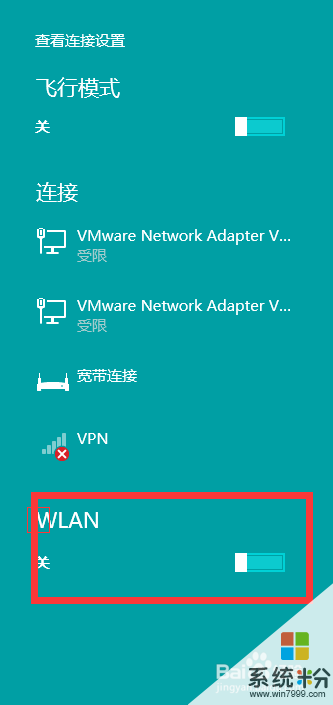 2
22、笔记本无线网卡被禁用;
33、笔记本无线网卡驱动版本过低
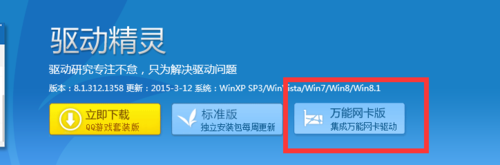 4
44、笔记本无线相关服务未启动或者被禁用;
55、笔记本无线网卡故障。
解决方法2:
11、首先检查笔记本无线网卡是否被禁用了,大家可以进入设备管理器查看,如果被禁用,需要开启。如果无线网卡没被禁用,并且驱动正常的话,可以再使用鲁大师或者驱动精灵,检查下无线网卡驱动是否有可用更新,升级到最新驱动试试。
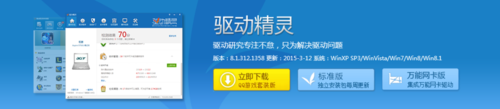 2
22、上一条无法解决问题的话,那么再检查笔记本是否有无线开关,一些老旧的笔记本电脑在触控板或者机身其他一些位置会有一个单独的无线开关按键或者是可以通过Fn+F1-F12之间的某个组合键实现无线开启与关闭,因此第一步检查下是否有这个开关,有的话,需要将其开启。
33、以上方法还不行的话,可以进入笔记本电脑服务设置,检查下Wireless Zero Configuration等无线相关服务是否启动,具体如下图所示:

以上就是笔记本区域中找不到无线网络怎么解决,笔记本区域中找不到无线网络的解决办法教程,希望本文中能帮您解决问题。
我要分享:
相关教程
- ·区域中找不到无线网络的解决办法 区域中找不到无线网络怎么解决
- ·无线网卡显示“区域中找不到无线网络”如何解决 无线网卡显示“区域中找不到无线网络”怎样解决
- ·笔记本无线网卡开关找不到怎么办?如何解决笔记本无线网卡开关找不到?
- ·无线网卡找不到网络如何解决? 无线网卡找不到网络解决方法
- ·笔记本突然搜索不到自家wifi无线网络信号该如何解决? 笔记本突然搜索不到自家wifi无线网络信号该怎样解决?
- ·笔记本搜不到网络 局域网中的电脑无法被其他设备搜索到怎么办
- ·戴尔笔记本怎么设置启动项 Dell电脑如何在Bios中设置启动项
- ·xls日期格式修改 Excel表格中日期格式修改教程
- ·苹果13电源键怎么设置关机 苹果13电源键关机步骤
- ·word表格内自动换行 Word文档表格单元格自动换行设置方法
电脑软件热门教程
- 1 pdf图档如何标尺寸序号,pdf图档标尺寸序号的方法
- 2 ATX电源坏了如何快速维修 ATX电源坏了快速维修的方法
- 3 电脑的此电脑在哪里找 联想笔记本电脑我的电脑在哪里找不到
- 4h3c交换机怎样查找电脑位置 华为交换机查找电脑位置的方法有哪些
- 5求介绍zoomit的屏幕录制放大功能 怎么用zoomit的屏幕录制放大功能
- 6如何设置打印机尺寸 打印自定义尺寸的设置方法
- 7快逸报表设计器怎样配置数据源? 快逸报表设计器配置数据源的方法?
- 8电脑内置系统设置的小技巧
- 9Windows 7无法格式化硬盘分区怎么办 为什么Windows 7无法格式化硬盘分区
- 10win7电脑关机没反应怎么办|win7电脑无法关机怎么解决
